Xin chào các bạn. Chào mừng các bạn đã quay trở lại với Series Excel cơ bản dành cho người mới bắt đầu. Và hôm nay, mình sẽ giới thiệu với mọi người về phép nhân trong Excel.
| Tham gia kênh Telegram của AnonyViet 👉 Link 👈 |
Phép nhân thông thường
Bước 1: Ghi dấu = để Excel nhận biết đấy là 1 phép tính
Bước 2: Ghi phép nhân ra

Có thể sử dụng nhân 2 ô có giá trị với nhau
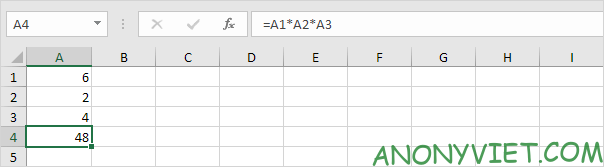
Sử dụng hàm PRODUCT để tính
Bước 1: Ghi hàm PRODUCT
Bước 2: Ghi khoảng vào hàm PRODUCT. Ví dụ =PRODUCT(A1:A7)
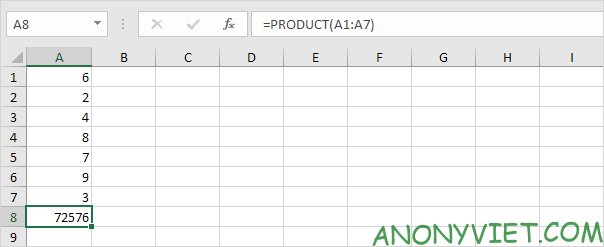
1 Ví dụ khác về sử dụng hàm PRODUCT
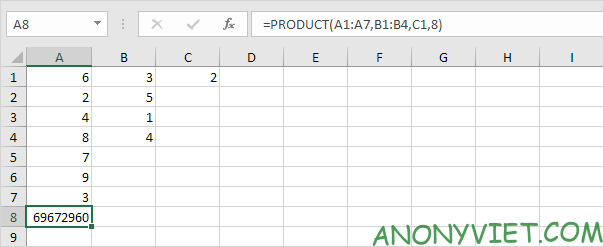
Sử dụng AutoFill cho phép nhân
Bước 1: Ghi phép nhân của 2 ô
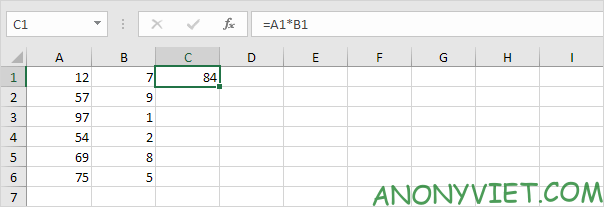
Bước 2: Sử dụng AutoFill để tính 1 khoảng
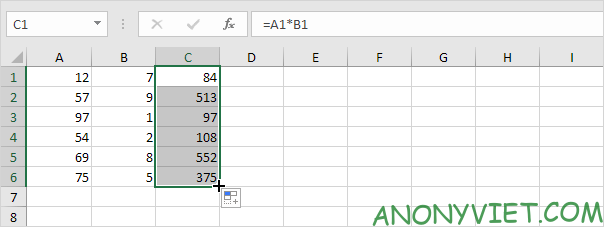
Sử dụng dấu $ để cố định số nhân
Bước 1: Ghi phép nhân của 2 ô với 1 ô là ô cố định
Bước 2: Thêm 2 dấu $ vào trước và sau chữ của ô có giá trị cố định (Ví dụ: $A$8)

Bước 3: Sử dụng AutoFill

Sử dụng Paste Special
Bước 1: Chọn ô có số nhân
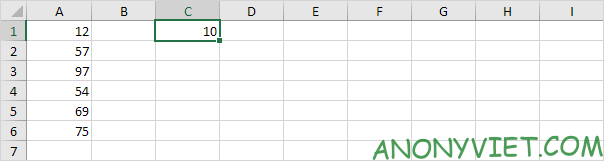
Bước 2: Chuột phải và chọn Copy
Bước 3: Chọn khoảng số bị nhân
Bước 4: Chuột phải và chọn Paste Special
Bước 5: Chọn Multiply
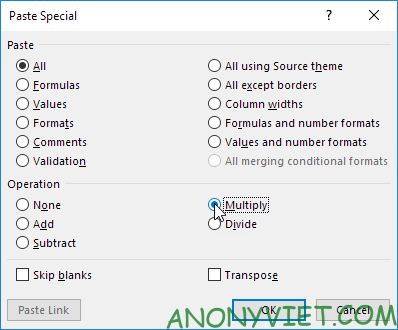
Bước 6: Click Ok
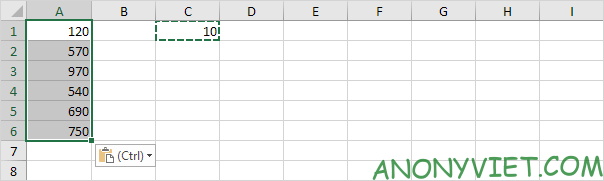
Vậy là mình vừa hướng dẫn xong phép nhân trong Excel. Các bạn có khúc mắc gì thì hãy để lại bình luận để mình giải đáp nhé
Câu hỏi thường gặp
Làm sao để nhân hai ô trong Excel với nhau?
Bạn chỉ cần nhập dấu bằng (=) trước công thức, sau đó nhập địa chỉ ô đầu tiên, dấu nhân (*), và địa chỉ ô thứ hai. Ví dụ: `=A1*B1` sẽ nhân giá trị của ô A1 với giá trị của ô B1.
Hàm PRODUCT trong Excel hoạt động như thế nào?
Hàm PRODUCT giúp nhân nhiều ô với nhau. Bạn nhập `=PRODUCT(A1:A7)` để nhân tất cả các giá trị từ ô A1 đến A7. Bạn cũng có thể chọn các ô riêng lẻ, ví dụ: `=PRODUCT(A1,B2,C3)`.
Tôi có thể nhân toàn bộ một cột với một hằng số như thế nào mà không cần nhập lại công thức cho từng ô?
Sử dụng tính năng AutoFill sau khi đã nhập công thức nhân cho ô đầu tiên. Thêm dấu đô la ($) trước và sau tham chiếu cột hoặc hàng của hằng số để giữ nguyên hằng số đó khi kéo AutoFill. Ví dụ: `=$A$1*B1`. Sau đó, kéo ô chứa công thức xuống để áp dụng cho các ô khác trong cột.














